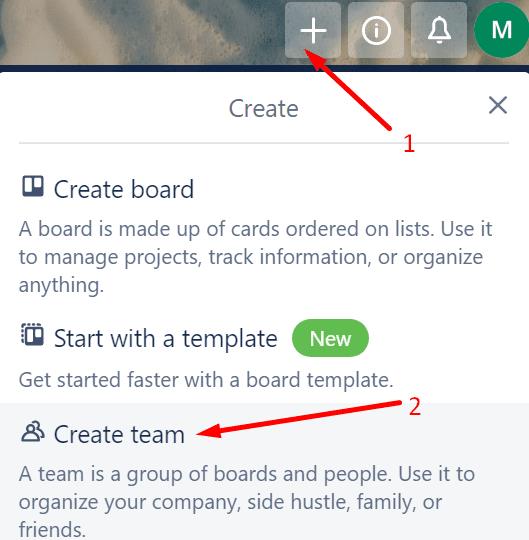Ef þú þarft að deila Trello spjöldum þínum eða kortum með samstarfsmönnum þínum eða liðsmönnum geturðu einfaldlega boðið þeim að taka þátt í viðkomandi borðum eða spilum. Ef þú hefur ekki gert það áður höfum við sérstaka handbók til að hjálpa þér:
En ef þú getur ekki boðið meðlimum á Trello, þá erum við líka með þig. Í þessari handbók munum við sýna þér hvað þú getur gert ef þú getur ekki sent Trello boð eða þau ná aldrei til viðtakenda þinna.
Hvernig á að laga Trello boðsvandamál
Skráðu þig út og skráðu þig inn aftur
Það fyrsta sem þú ættir að gera eftir að hafa tekið eftir því að viðtakandinn fékk ekki Trello boð þitt er að skrá þig út. Biðjið viðtakanda að gera slíkt hið sama.
Þá ættir þú bæði að endurræsa tækin þín og skrá þig aftur inn. Þessi nýja tenging við Trello netþjóna ætti að leysa vandamálið fyrir marga notendur.
Búðu til ókeypis teymi
Margir notendur staðfestu að þeir laguðu þetta vandamál með því að búa til nýtt ókeypis teymi.
Smelltu á plús hnappinn (+) í Trello
Veldu valkostinn Búa til lið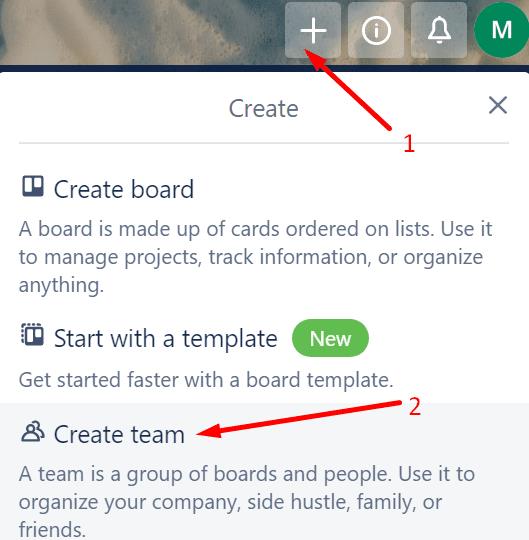
Nefndu liðið þitt, veldu liðsgerðina og ýttu á Næsta
Bjóddu liðsmönnum þínum eða slepptu þessu skrefi og búðu einfaldlega til liðið.
Mikilvægar athugasemdir:
- Sem stendur eru 10 borðtakmörk fyrir ókeypis lið. Þetta þýðir að ef þú vilt vinna á fleiri en 10 borðum þarftu að uppfæra í Business Class.
- Svo lengi sem gestanotendur þínir eru aðeins á einu borði þarftu ekki að borga neitt.
Biddu fólk um að skrá sig í Trello
Ef viðtakandinn fékk ekki Trello boðið þitt í pósthólfinu sínu skaltu biðja hann um að skrá sig sjálfur.
Til að reyna að koma í veg fyrir ruslpóst sendir Trello boðspóstinn aðeins einu sinni.
Hér er það sem þeir þurfa að gera til að skrá sig:
Farðu á https://trello.com/signup
Biddu þá um að nota sama netfang og þú notaðir til að bæta þeim við borðið þitt og senda út boðið
Framtíðarnotendur þurfa einnig að staðfesta netfangið sitt
Þeir ættu að geta fengið aðgang að borðinu sem þú bauð þeim á eftir að hafa skráð sig.
Við vonum að ein af þessum þremur lausnum hafi virkað fyrir þig.